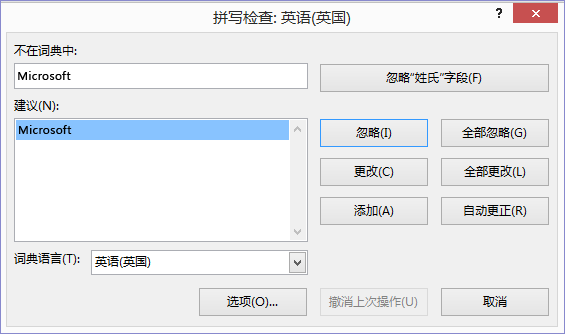所有 Office 程序都允许你检查拼写错误的数据。 在 Access 桌面数据库中,可以同时检查数据集(数据表视图中显示的表数据、选择查询结果或在窗体视图中打开的窗体)中的错误,并且可以向字典中添加字词,以便拼写检查忽略它们。
注意: 访问 Web 应用不包括执行拼写检查的功能。
检查数据集中的拼写
检查数据集中的所有拼写都需要逐个执行每个错误,一次一个。 可以检查可能的错误,然后确认每个更正。
这些说明适用于在窗体视图中打开的数据表或绑定窗体中的数据。 请记住以下限制:
-
拼写检查在布局视图中打开的窗体中不起作用。
-
如果打开了多个对象,拼写检查只需检查具有焦点的对象。
-
拼写检查没有报表、宏或 VBA 代码的上下文。
-
在“开始”选项卡上的“记录”组中,单击“拼写”。
提示: 可以通过右键单击“ 拼写” 按钮,然后单击快捷菜单上的“ 添加到快速访问工具栏 ”来快速访问此命令。
“拼写”对话框随即打开。
-
如果程序发现拼写错误,则会显示一个对话框或任务窗格,其中包含拼写检查器找到的第一个拼写错误的单词。
-
在解决了一个拼写错误后,程序会标记下一个拼写错误的单词,以便你确定想要执行的操作。
可以通过不同方式解决程序发现的每个错误。
我想使用建议的字词之一来修复错误。
-
选择 “建议 ”列表中的单词,然后单击“ 更改”。
我想通过自行更改单词来修复错误。
-
在“ 不在字典中 ”框中单击。
-
编辑单词。
-
单击“更改”。
拼写错误的单词是我使用的真实单词。 我希望所有 Microsoft Office 程序都能识别这个词,而不是将其视为拼写错误。
-
单击“添加”。
我想忽略此拼写错误的单词,然后转到下一个拼写错误的单词。
-
单击“忽略”。
我想忽略此拼写错误的单词的所有实例,并转到下一个拼写错误的单词。
-
单击“全部忽略”。
我倾向于犯这个错误很多,所以我希望程序在键入它时自动为我修复这个错误。
-
在 “建议 ”列表中选择正确的单词,然后单击“ 自动更正”。
向词典添加字词,以便拼写检查忽略它们
-
如果要了解有关拼写检查词典的详细信息,请参阅 将单词添加到拼写检查字典。